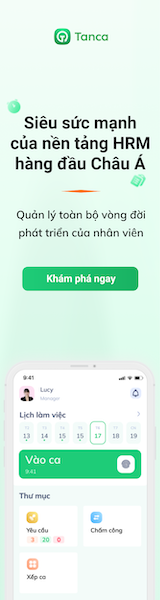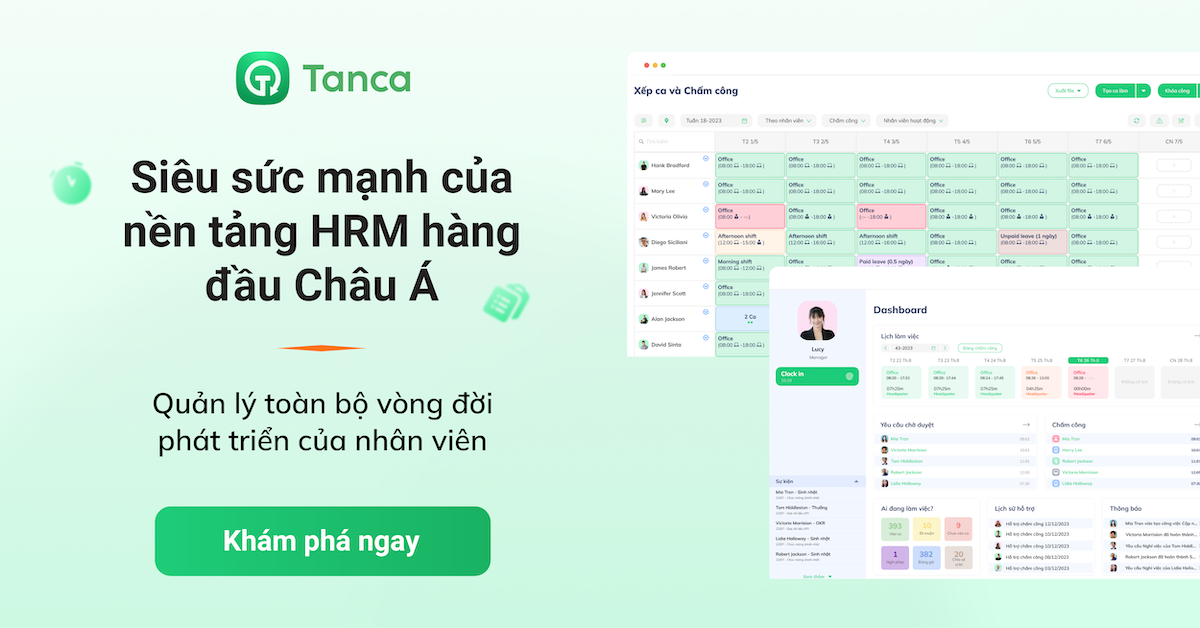Khám phá cách sử dụng Lark Webinar - tính năng mới của bộ công cụ Lark Suite, phù hợp với các cuộc họp quy mô lớn. Chẳng hạn như đào tạo doanh nghiệp, họp công ty… Lark Webinar giúp bạn quản lý và tương tác với hàng ngàn người tham gia cùng một lúc. Hỗ trợ chat, phản hồi và bình chọn trong suốt buổi họp. Đồng thời cung cấp báo cáo phân tích trực quan sau khi webinar kết thúc. Cùng Tanca tìm hiểu chi tiết qua bài viết sau.
Lark Webinar là gì?
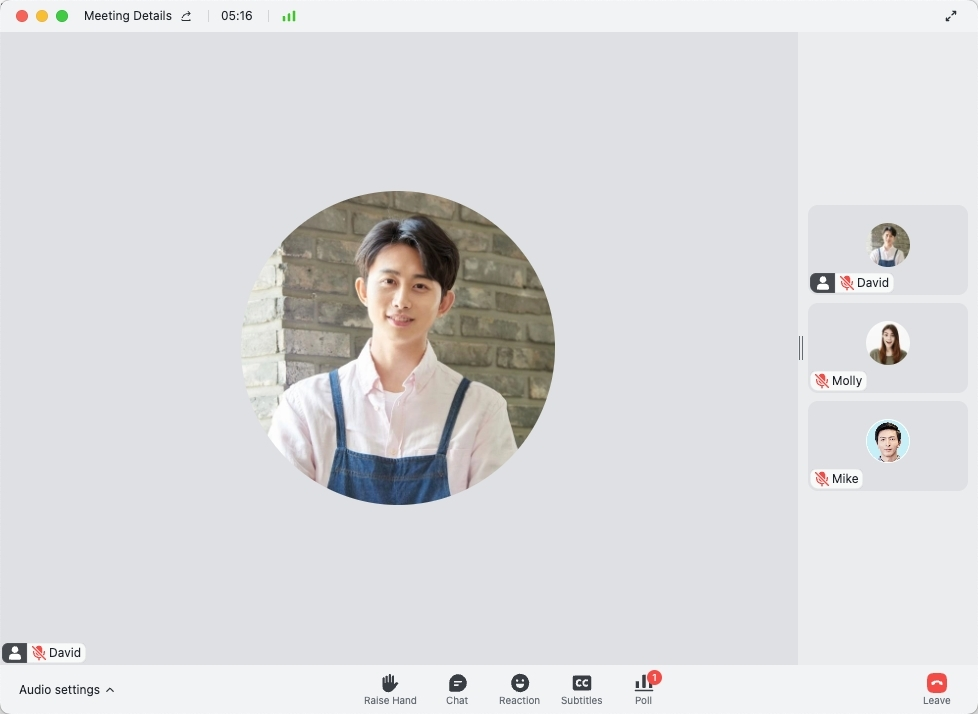
Lark Webinar là một dịch vụ, tính năng hoặc công cụ được cung cấp bởi Lark Suite, một nền tảng hợp tác công việc. Nó cho phép bạn tổ chức các cuộc họp trực tuyến, hội thảo, hội nghị trực tuyến (webinar) với một lượng lớn người tham gia.
Thông qua Lark Webinar, bạn có thể chia sẻ màn hình, tài liệu, thuyết trình và nhiều hơn nữa với người tham gia. Nó cũng hỗ trợ tính năng chat trực tiếp, phát trực tuyến video và âm thanh, và có thể ghi lại các phiên họp để xem lại sau.
Điều này rất hữu ích cho các doanh nghiệp hoặc tổ chức muốn tăng cường giao tiếp và hợp tác trực tuyến. Đặc biệt trong thời đại công nghệ số phát triển như hiện nay, nhiều người có xu hướng làm việc từ xa.
Xem thêm: Cách sử dụng Lark Messenger
Ưu điểm khi sử dụng công cụ Lark Webinar
Với những khách hàng mua gói Pro hoặc Enterprise thì phần mềm Lark đã có thêm tính năng mới là Webinar hỗ trợ tham gia đến 10,000 người tham gia. Lark Webinar hỗ trợ nhiều tính năng chuyên dụng. Dưới đây là một số ưu điểm nổi bật của tính năng mới của Lark Suite - Lark Webinar:
Sức chứa lớn: Hỗ trợ tối đa 10.000 người tham gia cùng một lúc, đảm bảo ổn định ngay cả đối với các cuộc họp quy mô lớn.
Quản lý tinh vi: Quản lý vai trò của diễn giả và người tham dự, kiểm soát quyền truy cập để đảm bảo an ninh và trật tự cho các cuộc họp.
Tương tác đa dạng: Hỗ trợ nhiều phương thức tương tác bao gồm chat, reaction, và thăm dò ý kiến. Cũng như cho phép người tham dự "giơ tay" phát biểu, giúp việc giao tiếp trở nên hiệu quả hơn.
Phân tích thông tin cuộc họp: Các biểu đồ trực quan sẽ được tạo tự động khi webinar kết thúc, trình bày dữ liệu một cách sáng tạo. Nhờ đó bạn có thể nghiên cứu và xem lại các nội dung đã được trình bày, thảo luận trong buổi họp.
Xem thêm: Magic Share của Lark là gì?
Cách sử dụng Lark Webinar đơn giản
Lark Webinar hỗ trợ nhiều tính năng chuyên dụng, đặc biệt là có những phân tích đầy đủ về tương tác, thời gian tham gia của thành viên, nó thật sự hữu ích để đánh giá hiệu quả của webinar. Dưới đây là hướng dẫn sử dụng Lark Webinar chi tiết:
Tạo webinar online
Bạn có thể tạo webinar theo hai cách sau đây:
- Cách 1: Nhấp vào Video Meetings trong thanh điều hướng ở bên trái của ứng dụng Lark để mở tab họp, sau đó chọn Webinar.
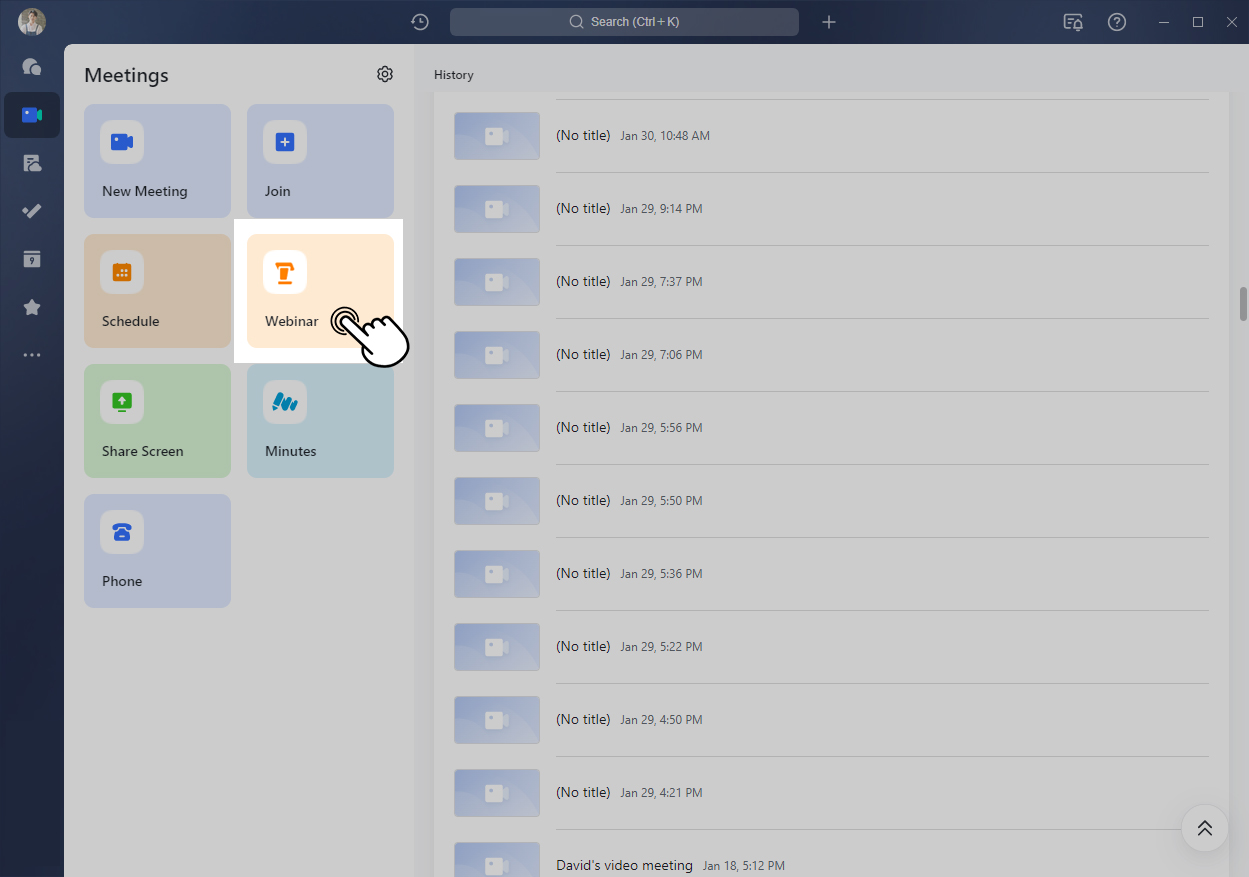
- Cách 2: Mở Lark Calendar và nhấp vào Webinar ở góc phải trên cùng của màn hình.
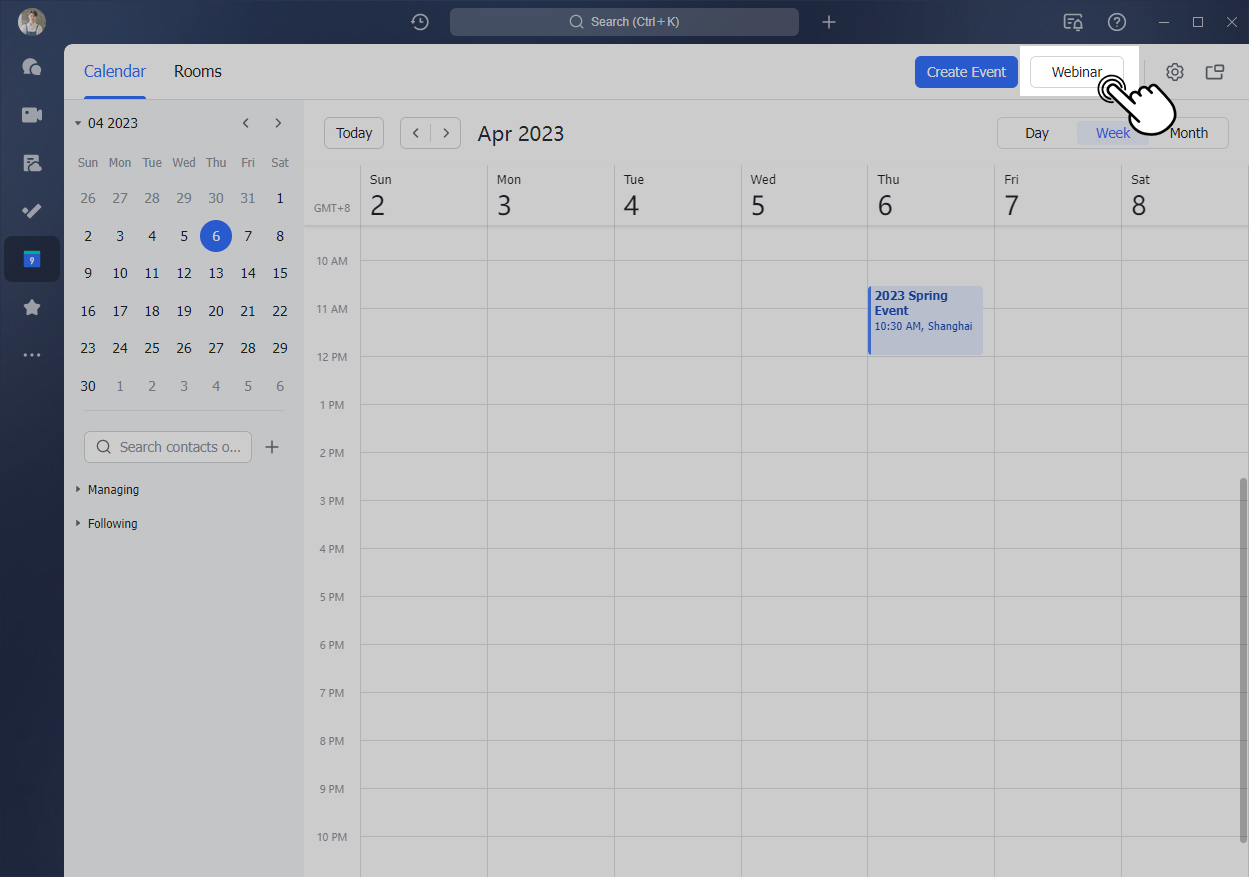
Nhập thông tin cơ bản
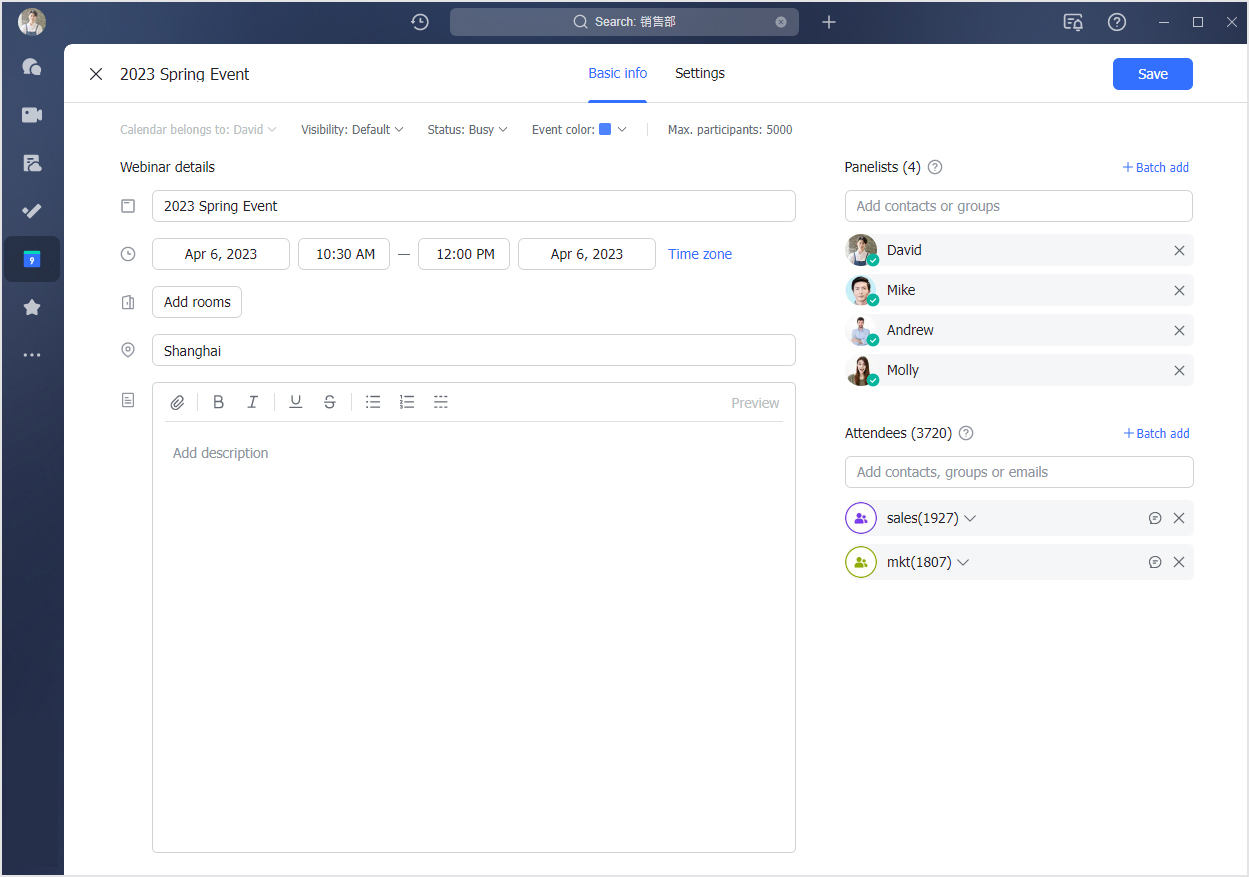
Trên trang Basic info, bạn có thể nhập chi tiết về webinar, diễn giả là ai, số lượng người tham dự…Lưu ý: bạn không thể thêm diễn giả qua email.
Diễn giả (Panelists): Bao gồm người tổ chức, người chủ trì, người đồng chủ trì, và các tham luận viên chung. Họ có thể bật micro và camera của mình, cũng như chia sẻ nội dung một cách độc lập.
Người tham dự (Attendees): Theo mặc định, người tham gia webinar không thể bật micro hoặc camera, cũng không thể chia sẻ màn hình. Họ chỉ có thể xem màn hình video của diễn giả. Nếu một người tham dự muốn phát biểu, họ có thể giơ tay để yêu cầu bật micro. Ngoài ra, những người tham dự không thể xem thông tin của nhau trong Webinar.
Thiết lập cấu hình
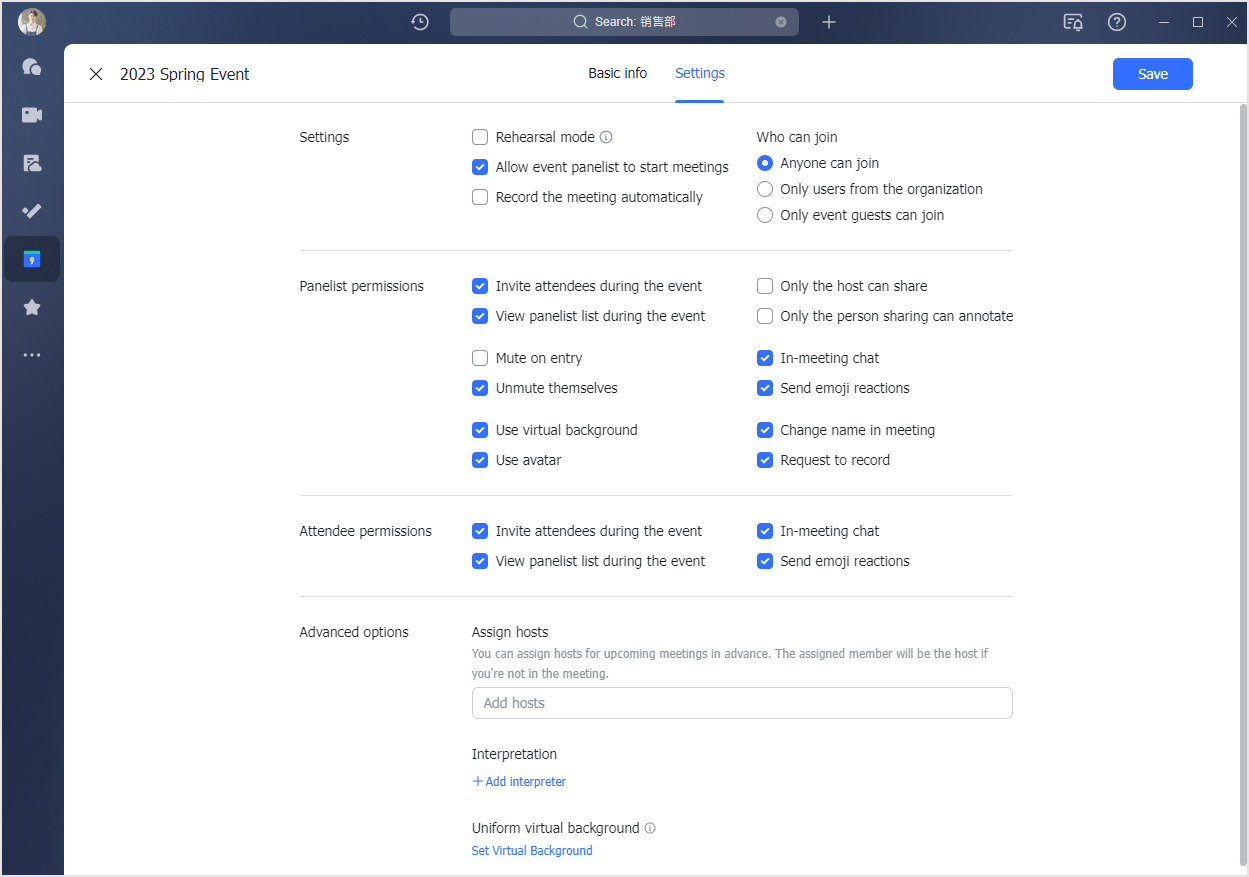
Người tổ chức có thể nhấp vào Settings để thay đổi những điều sau:
Settings: Cài đặt ai có thể tham gia, có muốn chế độ nháp hay không, khi nào bắt đầu họp, và liệu cuộc họp có được ghi lại tự động hay không.
Quyền của diễn giả/Người tham dự: Đặt quyền chat và chia sẻ cho diễn giả và người tham dự.
Tùy chọn nâng cao: Phân công người chủ trì cho các cuộc họp sắp tới trước, thêm người phiên dịch, và đặt một nền ảo đồng nhất cho diễn giả.
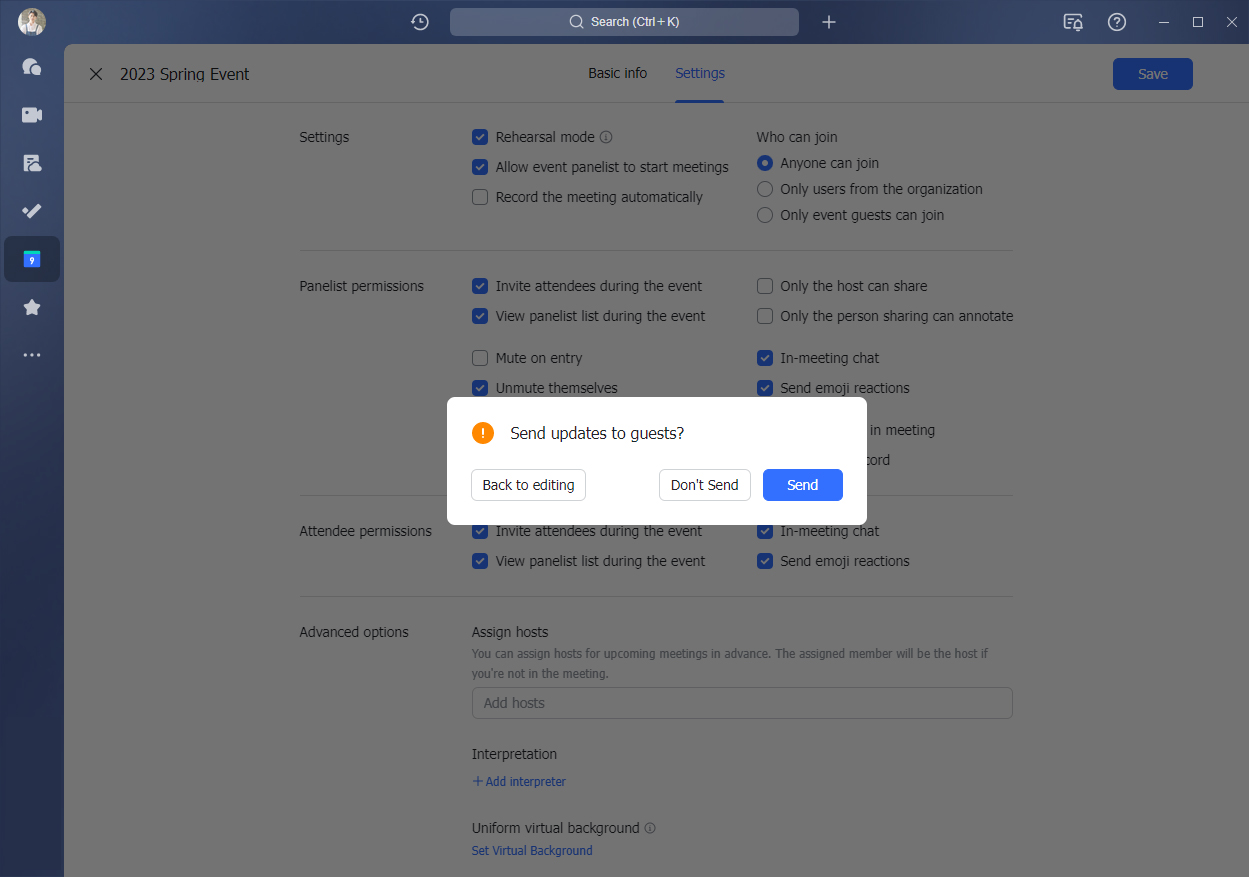
Sau khi thay đổi các cài đặt, nhấp vào Save ở góc phải trên cùng. Sau đó trong cửa sổ hiện lên, chọn xem có muốn gửi cập nhật cho khách mời sự kiện hay không.
Nếu bạn chọn Send, khách mời sự kiện sẽ nhận được thông báo cập nhật từ Calendar Assistant.
Nếu bạn chọn Don't Send, khách mời sự kiện chỉ có thể xem các cập nhật sự kiện trong chế độ Calendar view
Bắt đầu webinar
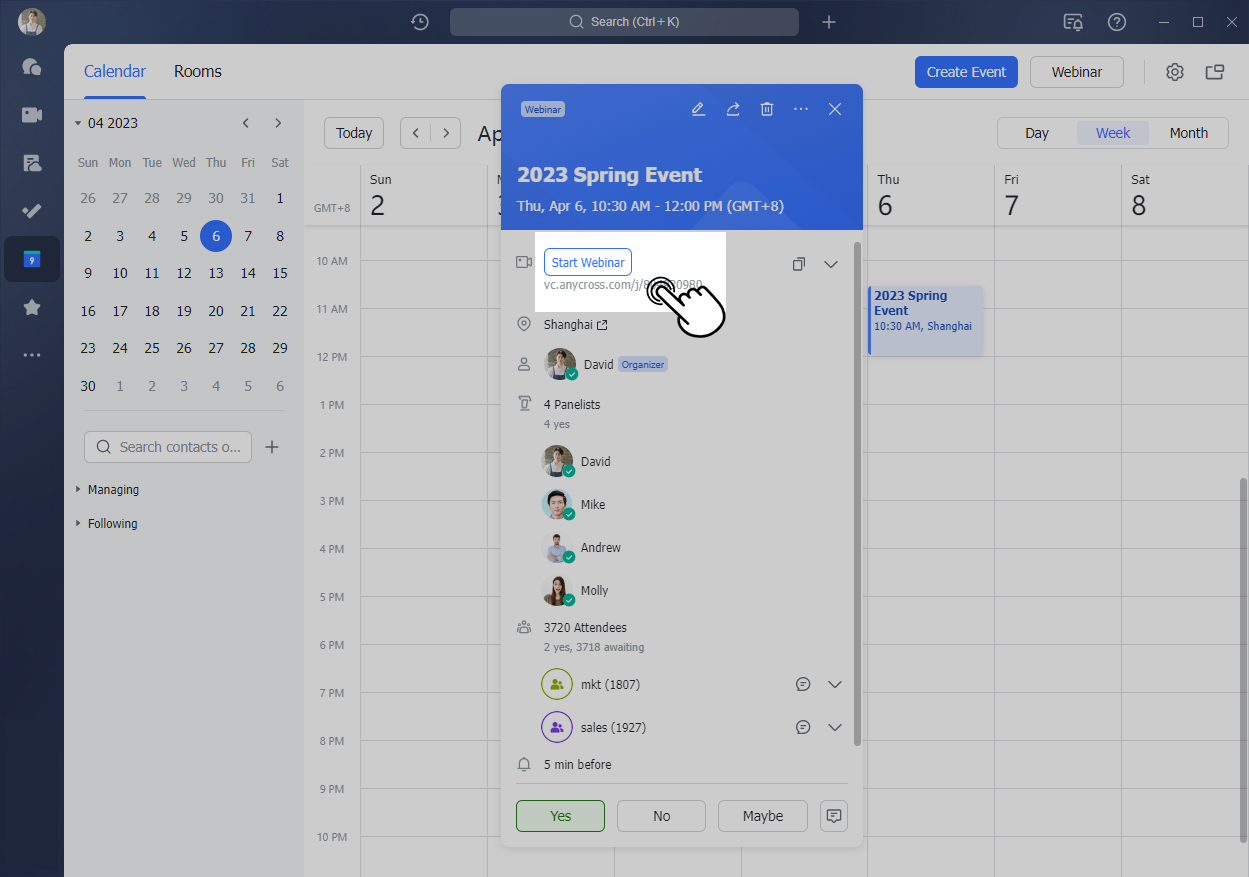
Người tổ chức/người chủ trì có thể bắt đầu hội nghị trực tiếp trong thẻ sự kiện, và người tổ chức cũng có thể đặt xem có cho phép diễn giả sự kiện bắt đầu họp trước hay không.
- Nếu được cho phép, diễn giả có thể bắt đầu một webinar.
- Nếu không được cho phép, khách mời sự kiện phải chờ đợi một người tổ chức hoặc người chủ trì bắt đầu họp trước khi họ có thể tham gia.
Quản lý quyền trong webinar
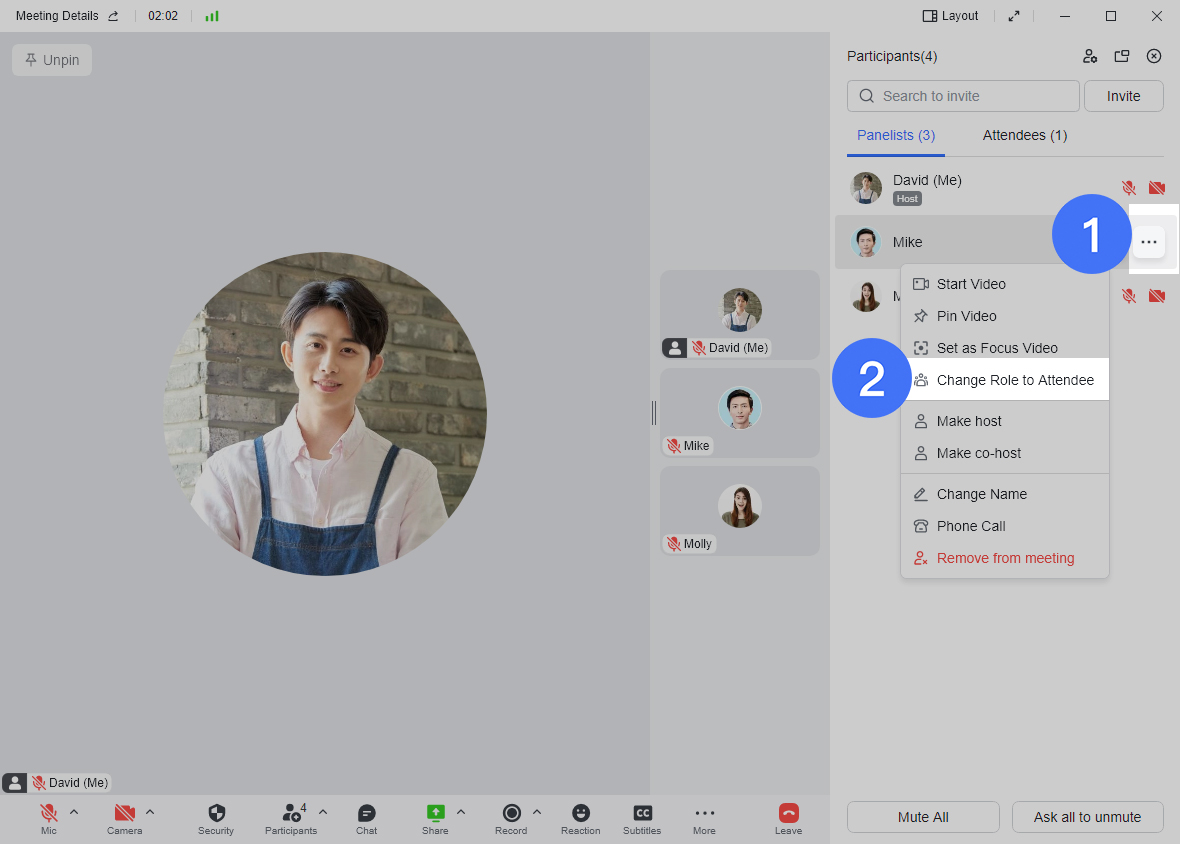
Trong webinar, có hai vai trò khác nhau: diễn giả và người tham dự. Diễn giả bao gồm người tổ chức (organizers), người chủ trì (host), người đồng chủ trì (co-hosts), và diễn giả chung (General panelists).
Các vai trò khác nhau có các quyền họp khác nhau để đảm bảo rằng cuộc họp diễn ra mượt mà, an toàn và hiệu quả.
Hosts and co-hosts: có thể xem danh sách diễn giả/người tham dự trong sự kiện, và họ cũng có thể thay đổi vai trò của khách mời trong quá.
General panelists: có thể bật micro và camera, chia sẻ màn hình của họ, cũng như sử dụng các hình thức tương tác như chat và reactions trong quá trình họp.
Attendees: Trong quá trình diễn ra webinar, người tham dự có thể xem màn hình camera của diễn giả. Cũng như bất kỳ hình ảnh nào họ chia sẻ, và tương tác thông qua chat và reactions.
Sử dụng stage mode
Trong Webinar, Hosts and co-hosts có thể kích hoạt chế độ stage, cũng như cấu hình hình ảnh nền và bố cục hiển thị cho khu vực stage. Đồng thời áp dụng bố cục hiển thị này cho tất cả người tham dự.
Những tính năng này giúp việc quản lý các cuộc họp quy mô lớn trở nên dễ dàng và thuận tiện hơn.
Xem lại dữ liệu cuộc họp
Khi webinar đã kết thúc, người tổ chức sẽ nhận được thông báo từ Video Meeting Assistant, cho họ xem dữ liệu về cuộc họp, như số người tham dự, thời lượng xem trung bình, và số lượng tin nhắn chat trực tiếp.
Nếu việc ghi âm đã được bật trong cuộc họp, sẽ có một liên kết đến tệp Lark Minutes trong phần thông báo. Nhấp vào Export Data Dashboard để xem báo cáo dữ liệu cuộc họp đầy đủ.
Xem thêm: Cách sử dụng Lark Meeting
Cách sử dụng Lark Webinar - nền tảng hội nghị trực tuyến chuyên nghiệp, giúp đơn giản hóa việc tổ chức và quản lý các cuộc họp quy mô lớn. Bằng việc ứng dụng công nghệ tiên tiến, Lark Webinar tạo ra môi trường tương tác linh hoạt và hiệu quả. Hãy cùng Tanca trải nghiệm ngay hôm nay để thấy sự khác biệt mà Lark Webinar mang lại.